Jak stworzyć historię na Facebooku

Historie na Facebooku mogą być bardzo zabawne do tworzenia. Oto jak możesz stworzyć historię na swoim urządzeniu z systemem Android i komputerze.

Aplikacja Prezentacje Google pozwala Ci przejąć kontrolę nad prezentacjami, gdziekolwiek jesteś. Za pomocą aplikacji możesz edytować swoje prezentacje i uzyskać dostęp do wszystkich funkcji, takich jak dodawanie muzyki do slajdów . Jeśli masz pliki programu PowerPoint, możesz je także otworzyć za pomocą Prezentacji Google.
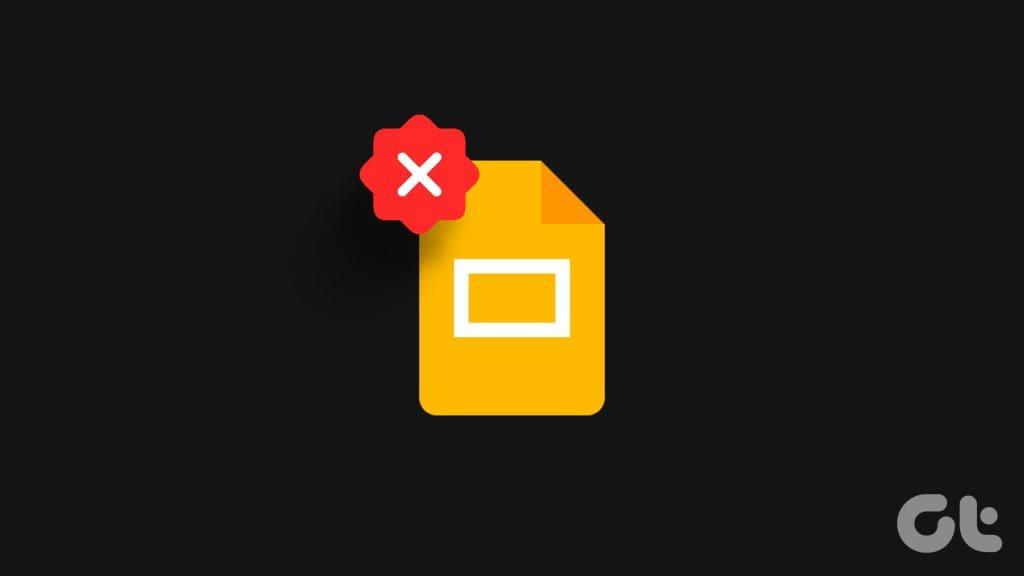
Niektórzy użytkownicy skarżą się jednak, że aplikacja Prezentacje Google na ich iPhonie lub telefonie z Androidem zaczyna się zawieszać. Jeśli nie możesz korzystać z tej aplikacji, poniżej znajdziesz kilka rozwiązań, które pozwolą rozwiązać problem niedziałającej aplikacji Prezentacje Google na Twoim iPhonie i urządzeniu z Androidem.
Jak wspomnieliśmy wcześniej, dostęp do prezentacji programu Microsoft PowerPoint można uzyskać za pomocą aplikacji Prezentacje Google. Jeśli jednak używasz plików prezentacji utworzonych na różnych aplikacjach i platformach, sugerujemy potwierdzenie rozszerzenia pliku. Oto lista typów plików obsługiwanych przez Prezentacje Google:
Jeśli nie możesz otworzyć plików prezentacji, możesz sprawdzić swoje połączenie internetowe. Przebywanie na świeżym powietrzu oznacza, że podczas korzystania z Prezentacji Google będziesz korzystać głównie z mobilnej transmisji danych. Sugerujemy więc przejście na sieć 5G, jeśli pozostało Ci wystarczająco dużo środków. W przeciwnym razie, jeśli to możliwe, połączenie z siecią Wi-Fi będzie najodpowiedniejsze, aby uzyskać dostęp do dokumentów zawierających wiele slajdów, plików multimedialnych i animacji.
Użytkownicy Androida, korzystający z aplikacji Prezentacje Google, mogą wyłączyć funkcję przesyłania plików przez Wi-Fi. Ta funkcja ma na celu zapobieganie przesyłaniu i aktualizowaniu plików, gdy nie ma połączenia Wi-Fi. Możesz wyłączyć tę funkcję, jeśli nie masz dostępu do sieci Wi-Fi.
Krok 1: Otwórz Prezentacje Google i dotknij ikony menu hamburgera w lewym górnym rogu.

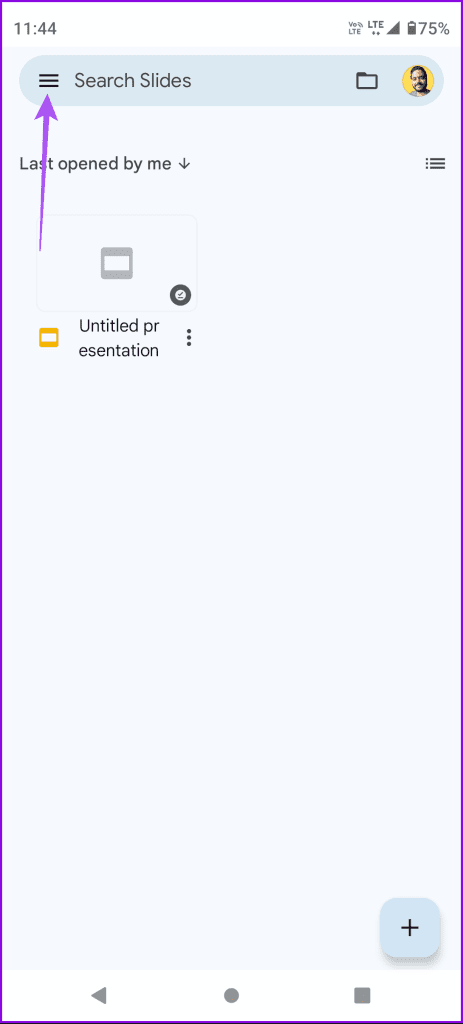
Krok 2: Wybierz Ustawienia z lewego menu.
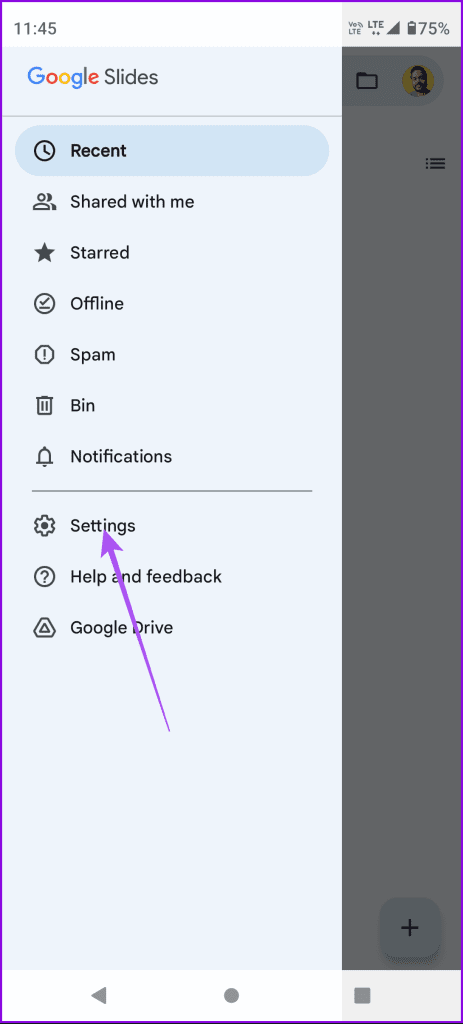
Krok 3: Stuknij przełącznik obok opcji „Przesyłaj pliki tylko przez Wi-Fi”.
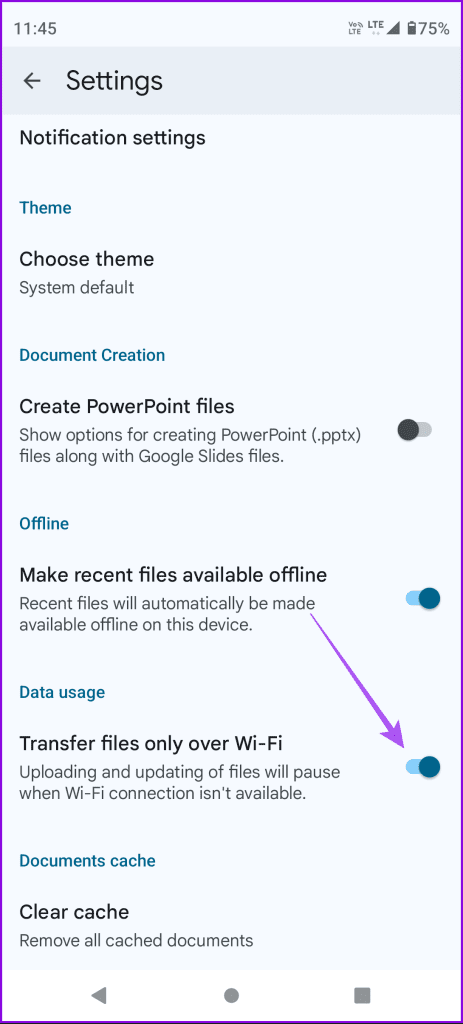
Sugerujemy także włączenie opcji „Udostępnij najnowsze pliki w trybie offline” w aplikacji Prezentacje Google.
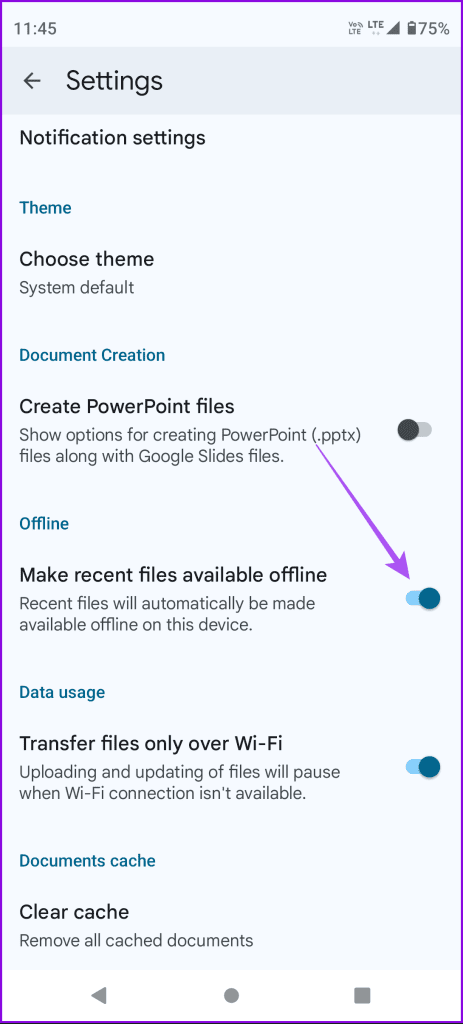
Oto, jak włączyć tę samą opcję na iPhonie.
Krok 1: Otwórz aplikację Prezentacje Google na swoim iPhonie i dotknij swojego zdjęcia profilowego w prawym górnym rogu.
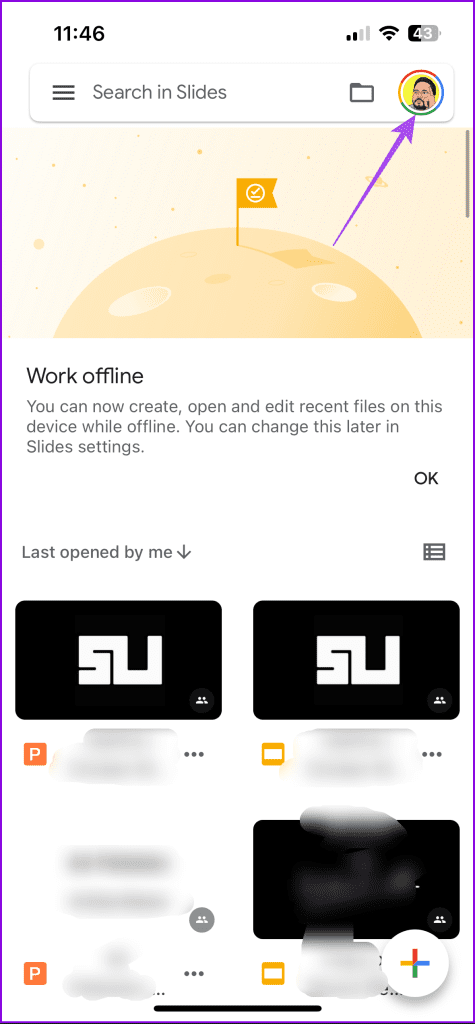
Krok 2: Kliknij Ustawienia Prezentacji i włącz opcję „Udostępnij najnowsze pliki w trybie offline”.
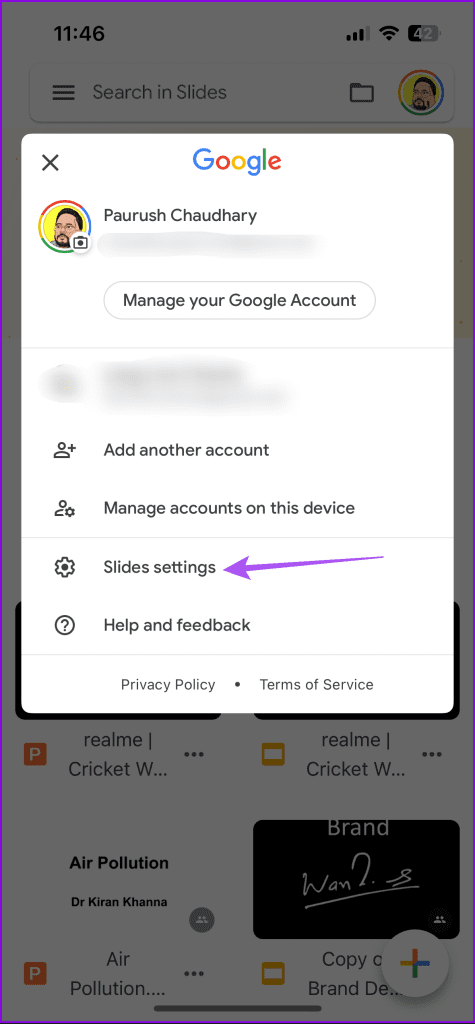
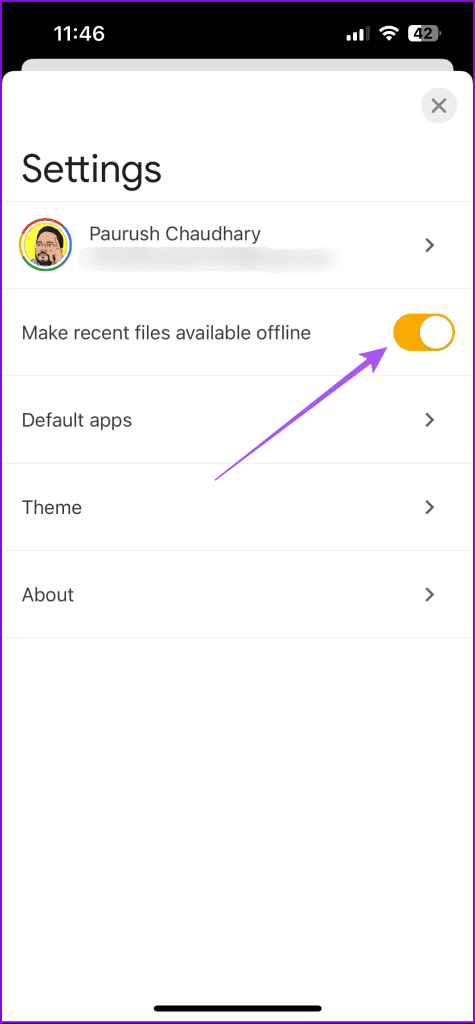
Po zastosowaniu powyższego rozwiązania sugerujemy wymuszenie zamknięcia i ponownego uruchomienia aplikacji Prezentacje Google. Dzięki temu aplikacja zacznie działać od nowa.
Krok 1: Na ekranie głównym przesuń palcem w górę i przytrzymaj, aby wyświetlić okna aplikacji działających w tle.
Krok 2: Przesuń palcem w prawo, aby wyszukać Prezentacje Google, i przesuń w górę, aby usunąć okno aplikacji.
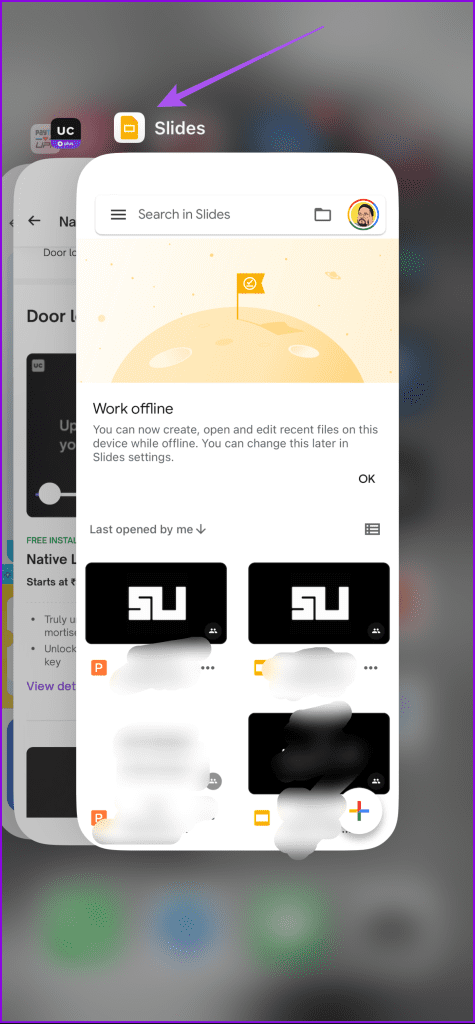
Krok 3: Uruchom ponownie Prezentacje Google i sprawdź, czy problem został rozwiązany.
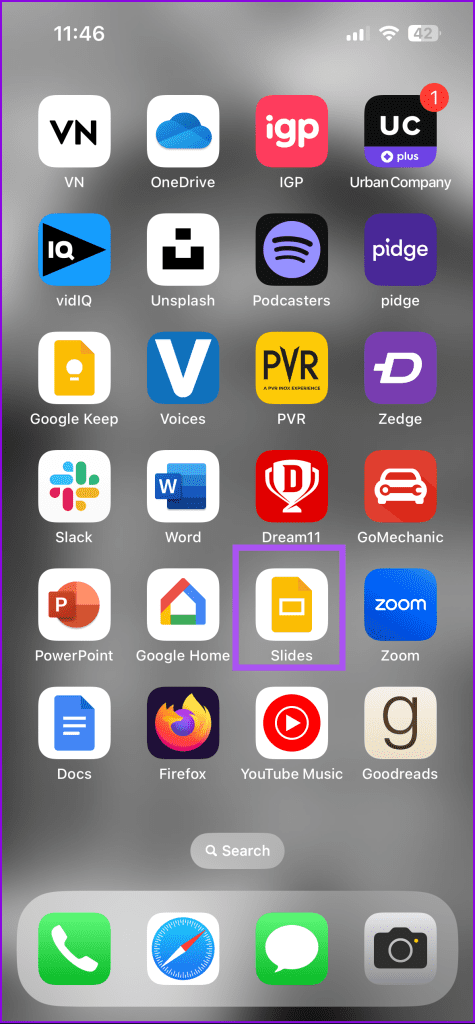
Krok 1: Naciśnij długo ikonę aplikacji Prezentacje Google i dotknij Informacje o aplikacji.
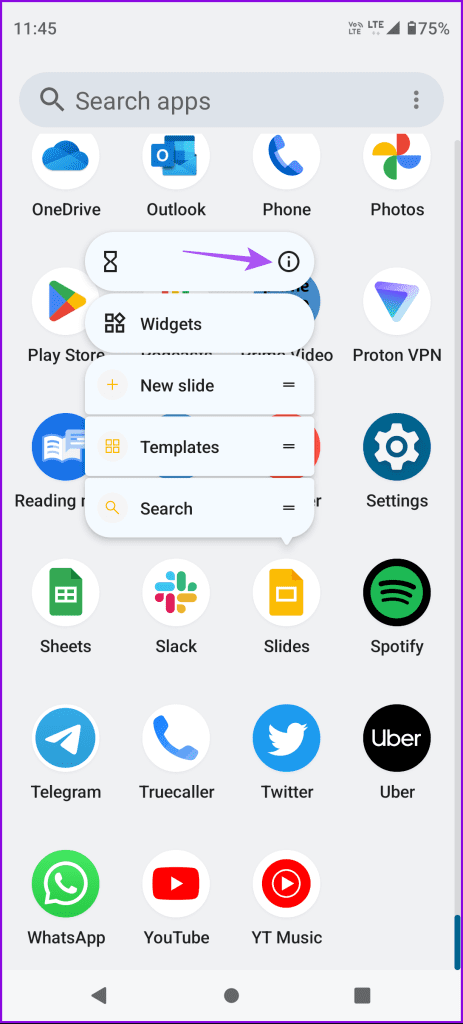
Krok 2: Stuknij w Wymuś zatrzymanie i wybierz OK, aby potwierdzić.
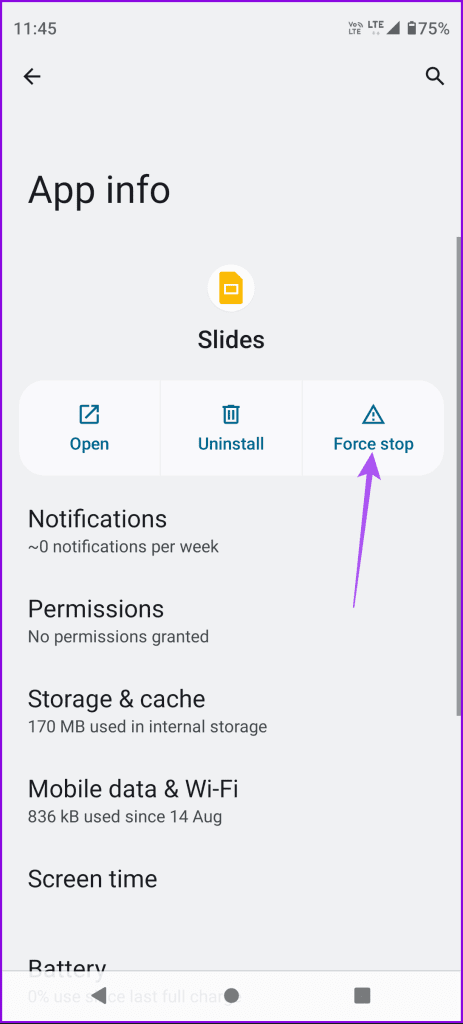
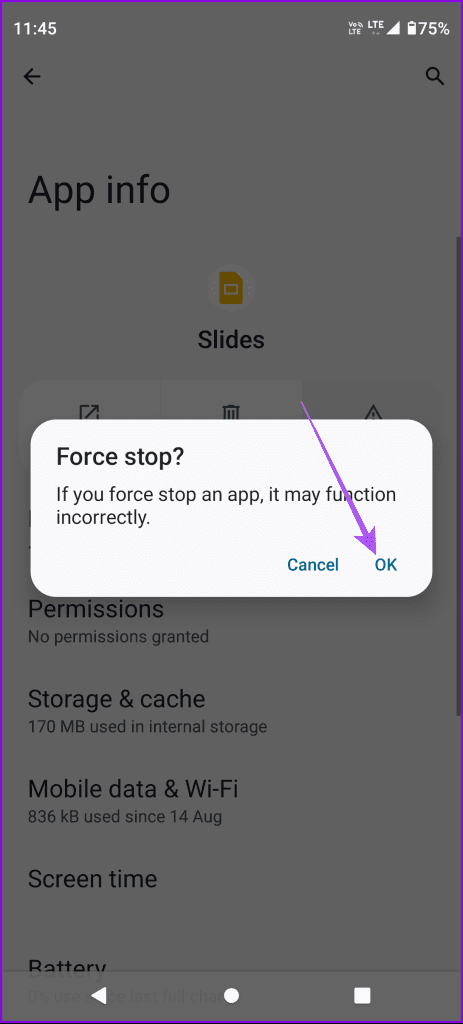
Krok 3: Zamknij Informacje o aplikacji i uruchom ponownie Prezentacje Google, aby sprawdzić, czy problem został rozwiązany.

Możesz spróbować ponownie zalogować się na swoje konto Google w aplikacji Prezentacje Google. Spowoduje to ponowne załadowanie wszystkich prezentacji w aplikacji.
Krok 1: Otwórz Prezentacje Google i dotknij ikony profilu w prawym górnym rogu.
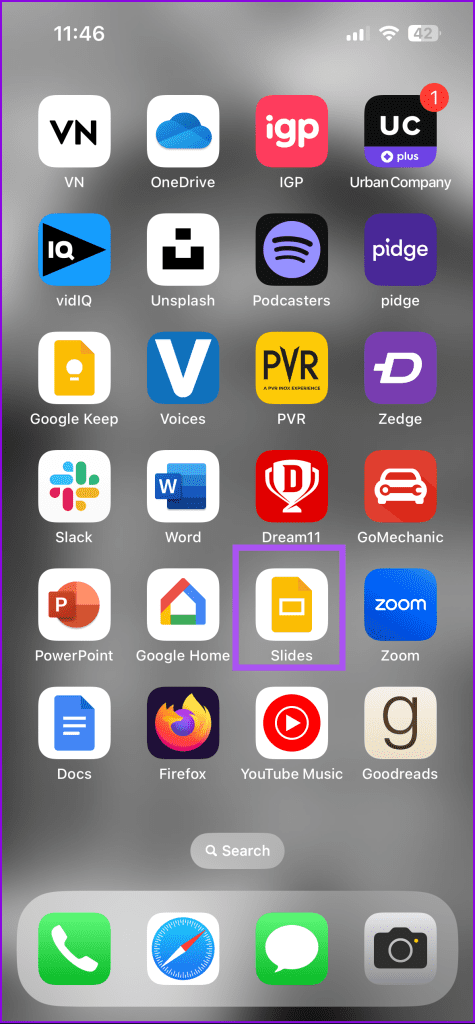
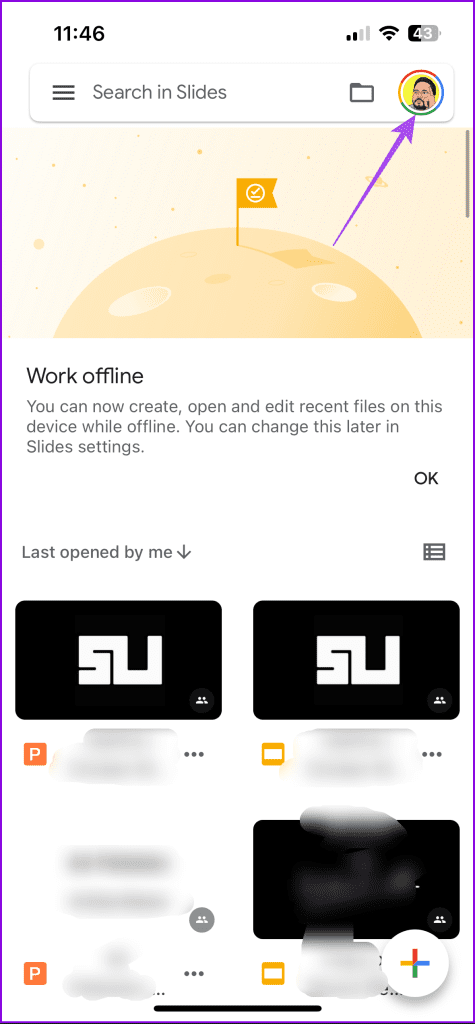
Krok 2: Wybierz opcję Zarządzaj kontami na tym urządzeniu.
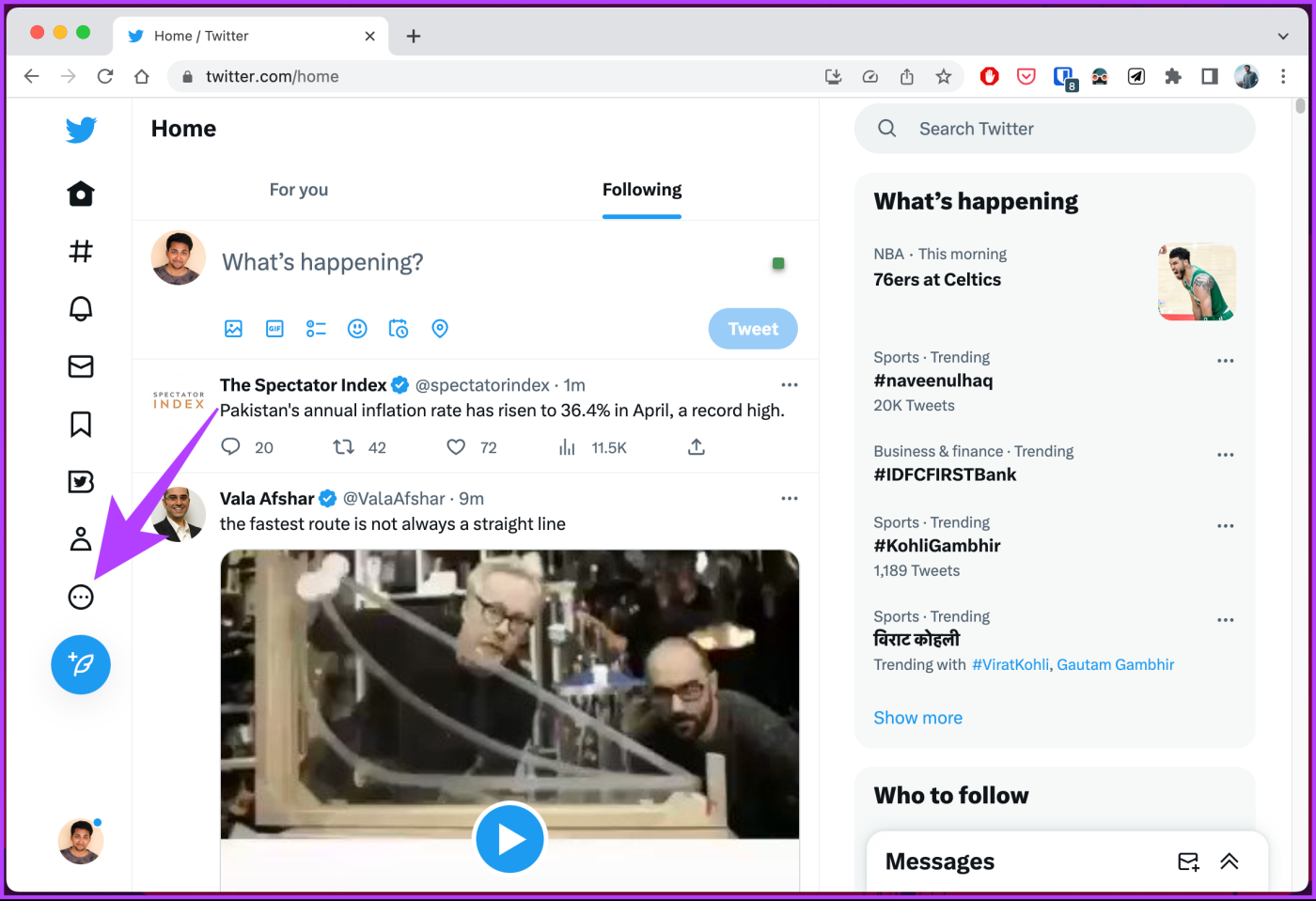
Krok 3: Stuknij w Usuń pod nazwą swojego konta. Zaloguj się ponownie do Prezentacji Google i sprawdź, czy problem został rozwiązany.
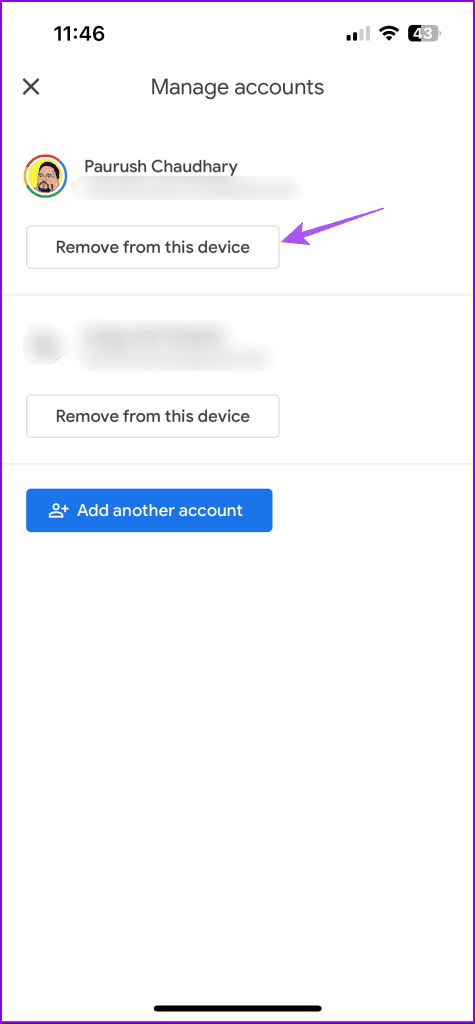
Krok 1: Otwórz Prezentacje Google i dotknij ikony profilu w prawym górnym rogu.

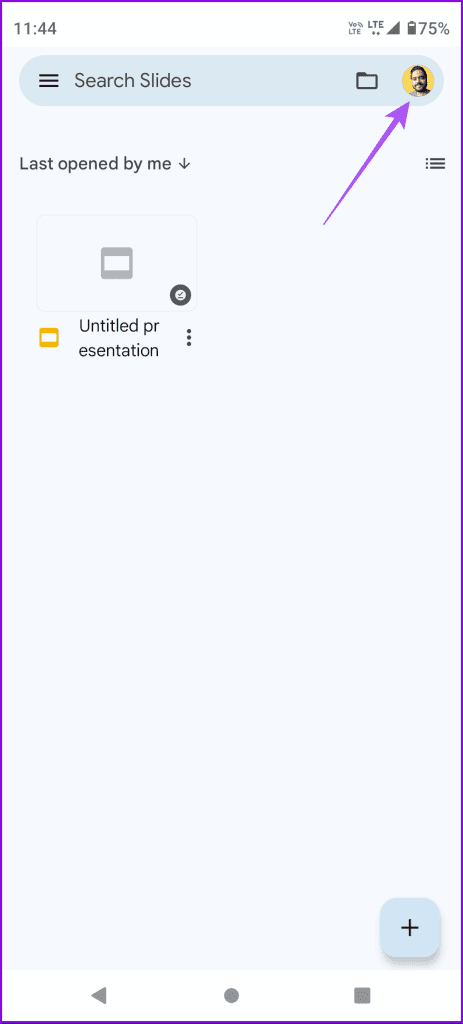
Krok 2: Wybierz opcję Zarządzaj kontami na tym urządzeniu.
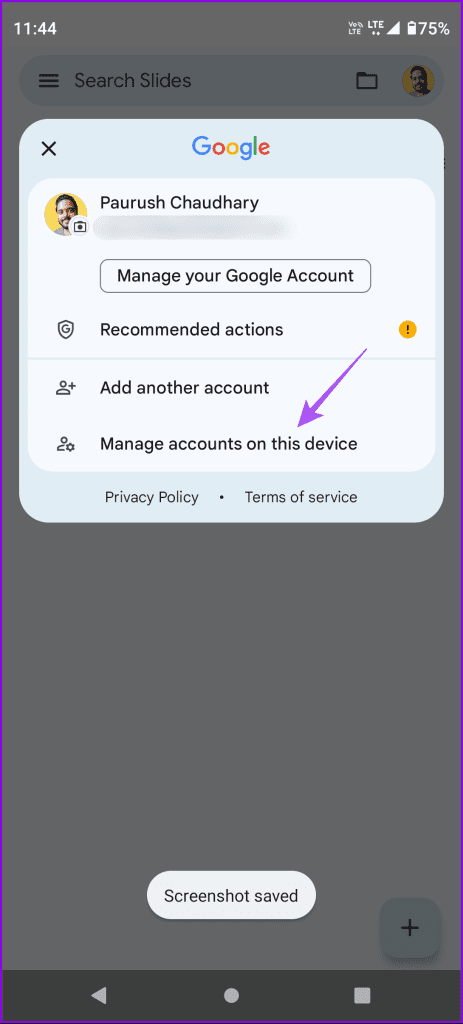
Krok 3: Wybierz swoje konto Google i dotknij Usuń konto.
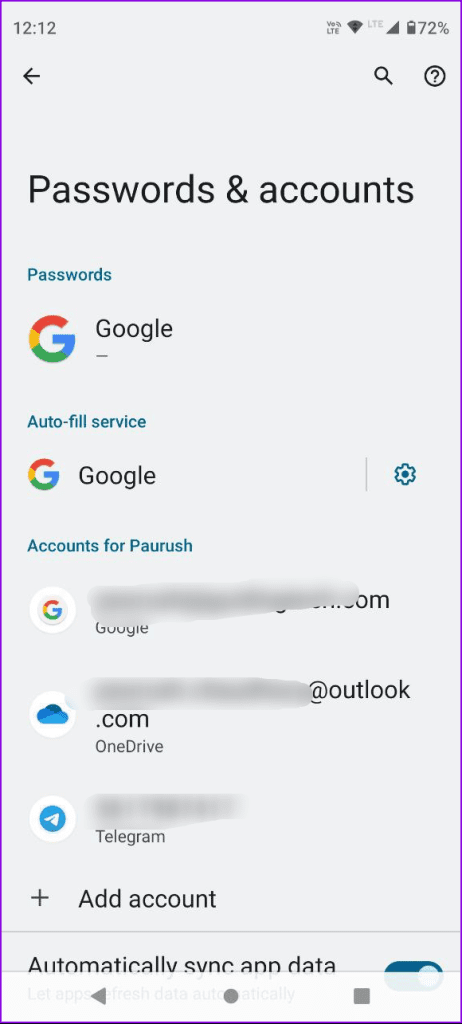
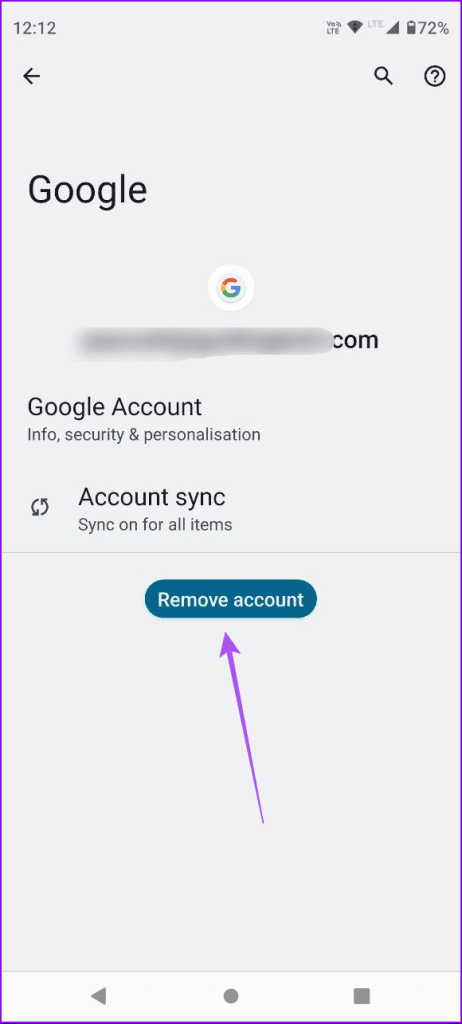
Krok 4: Zaloguj się ponownie na swoje konto Google i sprawdź, czy problem został rozwiązany.
Jeśli nadal nie możesz otworzyć Prezentacji Google na telefonie komórkowym, zalecamy wyczyszczenie pamięci podręcznej aplikacji, która mogła ulec uszkodzeniu przez jakiś czas.
Krok 1: Otwórz Ustawienia i dotknij Ogólne.
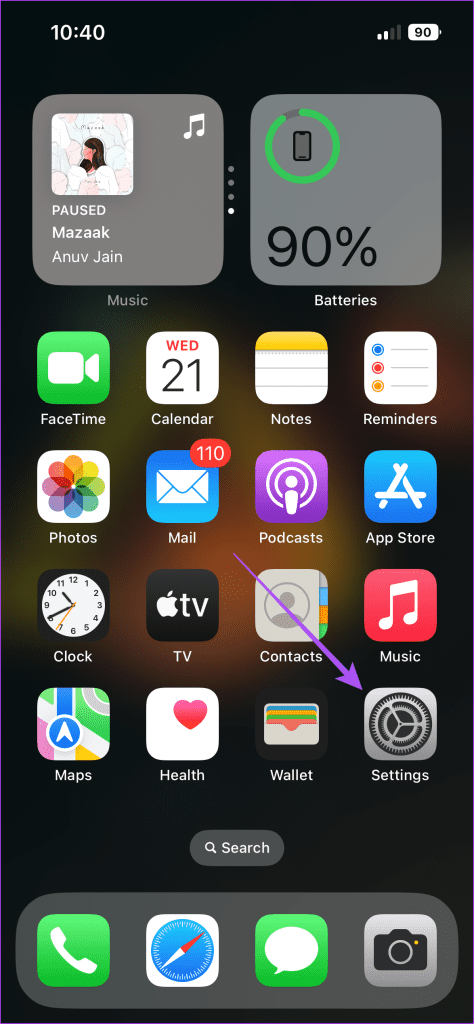
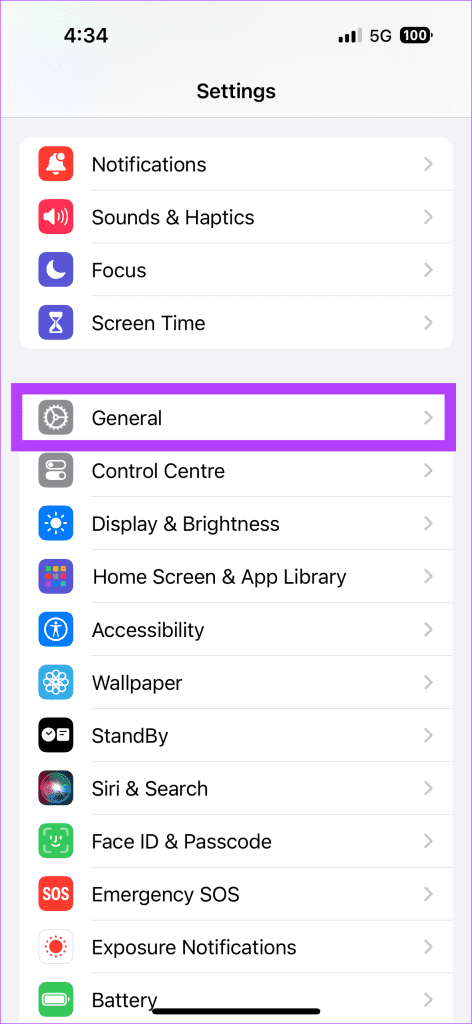
Krok 2: Stuknij w Pamięć iPhone'a i wybierz Prezentacje Google.

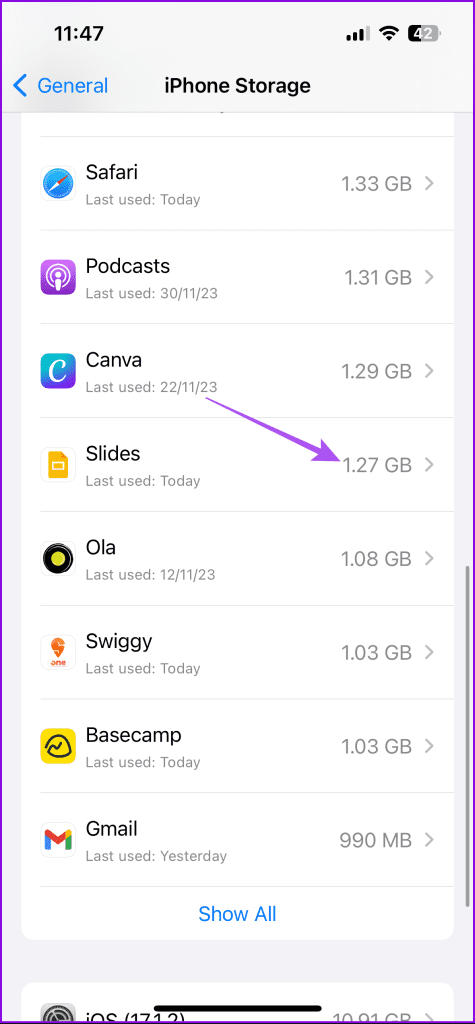
Krok 3: Stuknij w aplikację Offload i ponownie wybierz opcję Offload, aby potwierdzić.
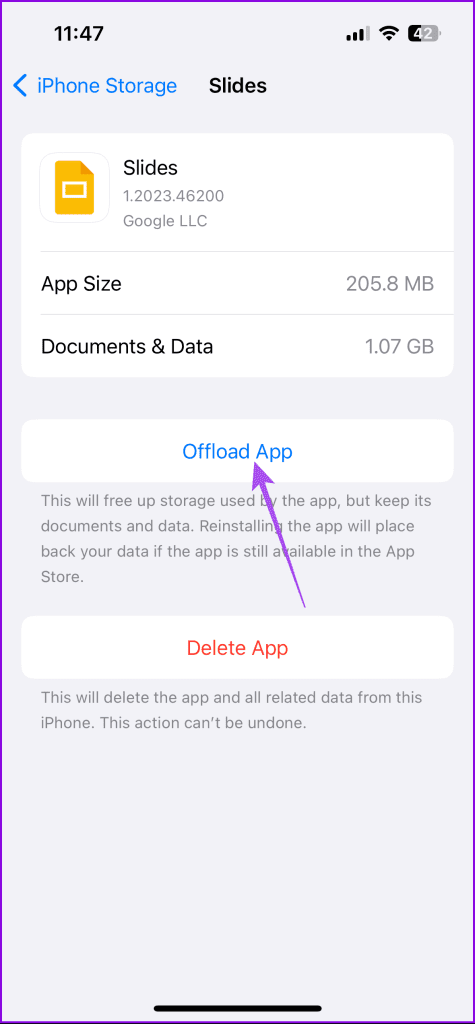
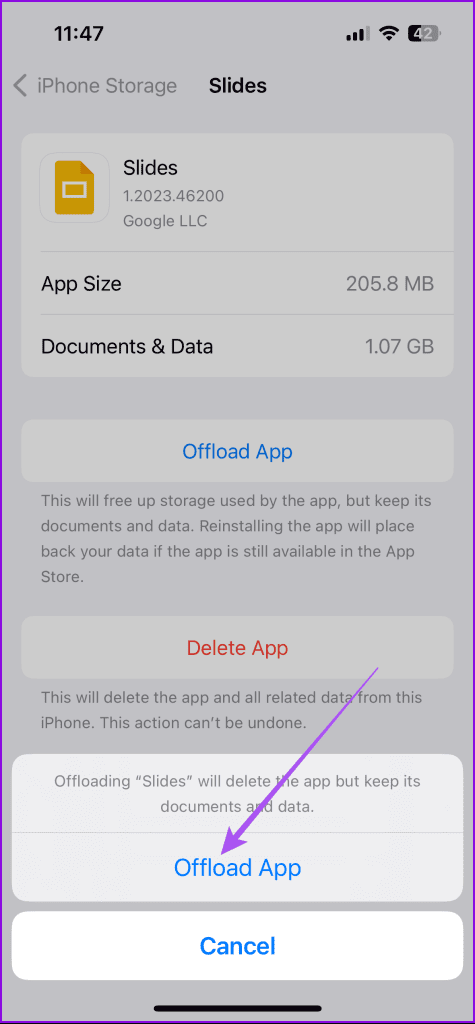
Krok 4: Zainstaluj ponownie aplikację i sprawdź, czy działa.
Krok 1: Naciśnij i przytrzymaj aplikację Prezentacje Google i dotknij Informacje o aplikacji.
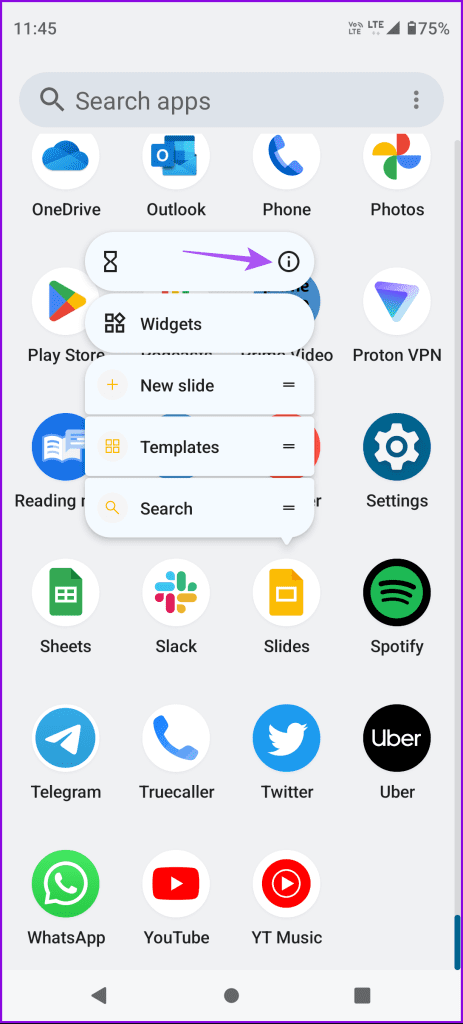
Krok 2: Wybierz Pamięć i pamięć podręczna i dotknij Wyczyść pamięć podręczną.
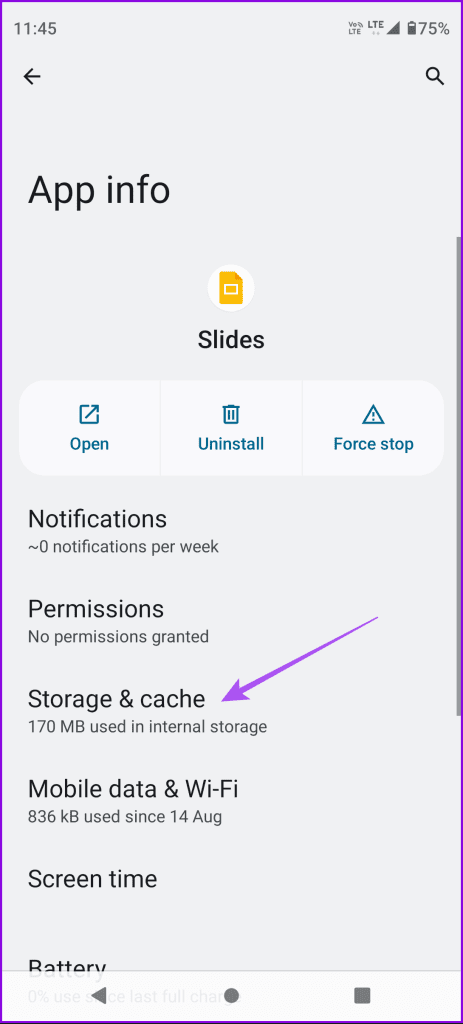
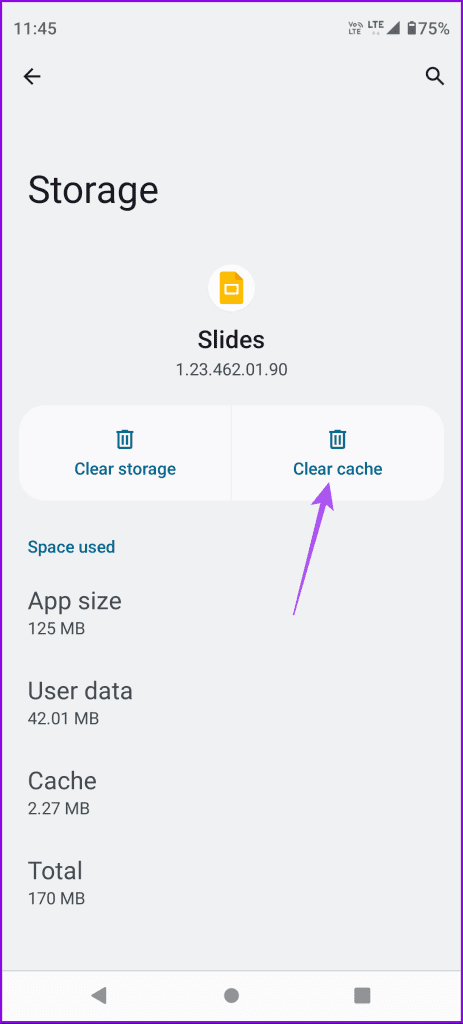
Krok 3: Zamknij Informacje o aplikacji i otwórz Prezentacje Google, aby sprawdzić, czy problem został rozwiązany.
Jeśli aplikacja Prezentacje Google na Twoim iPhonie lub telefonie z Androidem nadal ulega awarii, rozwiązaniem jest aktualizacja wersji aplikacji na telefonie.
Zaktualizuj Prezentacje Google na iPhonie
Zaktualizuj Prezentacje Google na Androidzie
Te rozwiązania pomogą, gdy aplikacja Prezentacje Google nie działa na Twoim telefonie komórkowym. Jeśli nadal będziesz mieć problemy, możesz przełączyć się na przeglądarkę taką jak Chrome, aby korzystać z Prezentacji Google. Możesz zapoznać się z naszym postem na wypadek, gdyby Prezentacje Google przestały się ładować w przeglądarce Chrome .
Historie na Facebooku mogą być bardzo zabawne do tworzenia. Oto jak możesz stworzyć historię na swoim urządzeniu z systemem Android i komputerze.
Dowiedz się, jak wyłączyć irytujące automatyczne odtwarzanie wideo w Google Chrome i Mozilla Firefox za pomocą tego samouczka.
Rozwiąż problem, w którym Samsung Galaxy Tab S8 utknął na czarnym ekranie i nie włącza się.
Przeczytaj teraz, aby dowiedzieć się, jak usunąć muzykę i filmy z tabletów Amazon Fire i Fire HD, aby zwolnić miejsce, uporządkować lub poprawić wydajność.
Poradnik pokazujący dwa rozwiązania, jak na stałe uniemożliwić aplikacjom uruchamianie się przy starcie na urządzeniu z Androidem.
Ten poradnik pokazuje, jak przesyłać wiadomości tekstowe z urządzenia Android za pomocą aplikacji Google Messaging.
Masz Amazon Fire i chcesz zainstalować Google Chrome? Dowiedz się, jak zainstalować Google Chrome za pomocą pliku APK na urządzeniach Kindle.
Jak włączyć lub wyłączyć funkcje sprawdzania pisowni w systemie Android.
Kiedy Samsung zaprezentował nową linię tabletów flagowych, było na co czekać. Galaxy Tab S9 i S9+ przynoszą oczekiwane ulepszenia, a Samsung wprowadził także Galaxy Tab S9 Ultra.
Czy kochasz czytać eBooki na tabletach Amazon Kindle Fire? Dowiedz się, jak dodać notatki i podkreślać tekst w książce na Kindle Fire.






